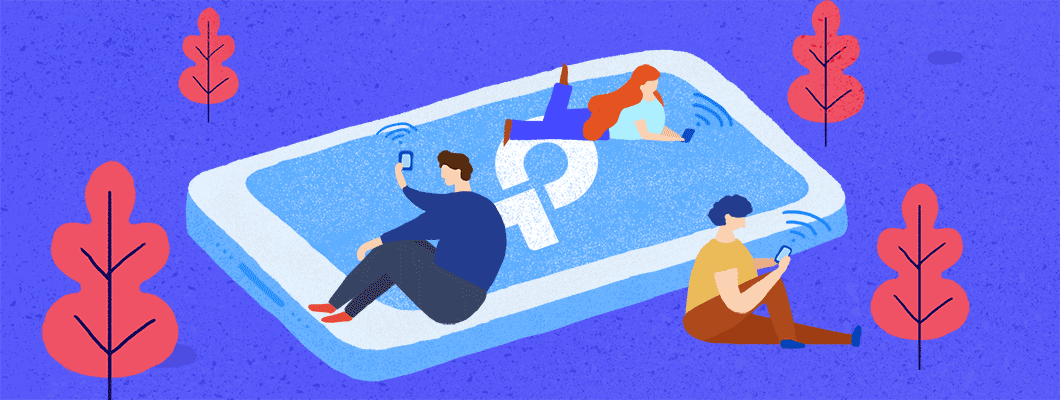What Is Wi-Fi?
Wi-Fi is a wireless networking technology that allows devices such as computers (laptops and desktops), mobile devices (smart phones and wearables), and other equipment (printers and video cameras) to interface with the Internet. It allows these devices—and many more—to exchange information with one another, creating a network. Internet connectivity occurs through a wireless router. When you access Wi-Fi, you are connecting to a wireless router that allows your Wi-Fi-compatible devices to interface with the Internet.
Contact Cisco
Call Sales:
What does Wi-Fi mean?
Wi-Fi is not an acronym; it is a brand name created by a marketing firm that’s meant to serve as an interoperability seal for marketing efforts.
How does Wi-Fi work?
On the technical side, the IEEE 802.11 standard defines the protocols that enable communications with current Wi-Fi-enabled wireless devices, including wireless routers and wireless access points. Wireless access points support different IEEE standards. Each standard is an amendment that was ratified over time. The standards operate on varying frequencies, deliver different bandwidth, and support different numbers of channels.
What is a wireless access point?
A wireless access point (AP) allows wireless devices to connect to the wireless network. Having a Cisco wireless network makes it easy to bring new devices online and provides flexible support to mobile workers.
What a wireless access point does for your network is similar to what an amplifier does for your home stereo. An access point takes the bandwidth coming from a router and stretches it so that many devices can go on the network from farther distances away. But a wireless access point does more than simply extend Wi-Fi. It can also give useful data about the devices on the network, provide proactive security, and serve many other practical purposes.
What is a wireless router?
Wireless routers are commonly found in homes. They’re the hardware devices that Internet service providers use to connect you to their cable or xDSL Internet network. A wireless router is sometimes referred to as a wireless local area network (WLAN) device. A wireless network is also called a Wi-Fi network. A wireless router combines the networking functions of a wireless access point and a router. Read more about wireless routers.
What is a desktop Wi-Fi router?
The most common way for users to connect to the Internet wirelessly is with a desktop wireless (Wi-Fi) router. These routers look like small boxes with multiple short antennas to help broadcast the signal throughout a home or workplace. The farther a user is from the base Wi-Fi router, the weaker the signal. So multiple wireless routers, called range extenders, usually are placed throughout the workspace. Wi-Fi range extenders, placed in an array, boost or extend Internet coverage.
What is a mobile hotspot?
A mobile hotspot is a common feature on smartphones with both tethered and untethered connections. When you turn on your phone’s mobile hotspot, you share your wireless network connection with other devices that can then access the Internet.
What is portable Wi-Fi hotspot?
A portable Wi-Fi hotspot is a mobile hotspot obtained through a cell phone carrier. It’s a small device that uses cellular towers that broadcast high-speed 3G or 4G broadband signals. Multiple devices, like iPads and laptops, can then connect wirelessly to the device, which in turn seamlessly connects to the Internet where ever you travel. Similar to a cell phone, the portable hotspot’s monthly cost is based on the data usage plan you select. A portable Wi-Fi hotspot is a more reliable way to access the Internet than searching for static public Wi-Fi hotspots.
Что такое Wi-Fi?
Wi-Fi — это стандарт беспроводного подключения LAN для коммуникации разных устройств, относящийся к набору стандартов IEEE 802.11. Wi-Fi использует радиоволны (так же, как Bluetooth и сотовые сети) для коммуникации устройств в малом масштабе, например: в домах, торговых центрах, на площадях и т. д. Wi-Fi — это самый недорогой и быстрый способ передачи данных на короткие расстояния, включая просмотр веб-страниц, онлайн-игры, видеостриминг и VoIP-вызовы. В 2019 году количество поставленных Wi-Fi устройств превысило 310 млн.
Пользовательский опыт: высокая скорость, низкая задержка, использование в разных условиях на разных типах устройств.
- Самая используемая технология беспроводной коммуникации.
- Основное средство доступа к мировому интернет-трафику.
- Сфера экономики объёмом почти 2 трлн долларов США.
- Рост: в 2019 году общее количество поставленных устройств достигло 4 млрд, а используемых устройств — 13 млрд [1] .
- Истоки Wi-Fi
- Что нужно для создания Wi-Fi?
- Как работает Wi-Fi?
- Какой Wi-Fi выбрать?
- Как протестировать скорость Wi-Fi?
- Как увеличить скорость Wi-Fi?
- Как расширить покрытие Wi-Fi сети?
- Что такое LAN и WLAN?
- Что такое IEEE 802.11?
- Что такое Mesh Wi-Fi?
- Что такое Wi-Fi 6?
- В чём разница между Wi-Fi 4, Wi-Fi 5 и Wi-Fi 6?
- Истоки Wi-Fi
Новая технология беспроводной коммуникации была создана доктором Джоном О’Салливаном, известным как «отец Wi-Fi», работавшим в 1990-е в CSIRO (Государственное объединение научных и прикладных исследований, Австралия). Альянс Wireless Ethernet Compatibility Alliance (сегодня именуемый Wi-Fi Alliance) просил CSIRO сделать эту технологию бесплатной для общества, но этого не произошло — теперь каждый производитель Wi-Fi устройств, таких как ноутбуки, мобильные телефоны, устройства умного дома и т. д. платят CSIRO за использование патента.
Но всегда ли нужно покупать новый роутер с новейшими технологиями?
Не всегда. Во-первых, нужно понять свои повседневные сетевые запросы и выяснить, сколько устройств в доме подключено к интернету. Ниже приведены общие рекомендации в зависимости от сценария использования.
| Количество устройств | Задача | Рекомендуемый стандарт |
| 1–2 | Просмотр веб-страниц, работа с почтой, общение по видео или телефонные звонки через интернет | Wi-Fi 4 |
| 3–5 | Онлайн-игры, 4К-стримы | Wi-Fi 5 |
| Больше 5 | Всё вышеперечисленное + загрузка больших файлов и видеостриминг в прямом эфире | Wi-Fi 5 или Wi-Fi 6 |
Примечание: если устройства в доме поддерживают Wi-Fi 6, лучше использовать роутер с Wi-Fi 6.
Далее, определите нужную площадь охвата. Окружающая обстановка довольно сильно влияет на покрытие и производительность беспроводных устройств.
В разных домах из-за радиопомех (также известных как затухание сигнала) и разной чувствительности приёма клиентов один и тот же роутер будет работать по-разному. В целом, подключение будет хорошим, если использовать диапазон 2,4 ГГц в пределах 20 метров, а 5 ГГц — в пределах 15 метров. Увеличить охват помогают антенны с коэффициентом высокого усиления, технология Beamforming и другие факторы.
Если скорости или покрытия роутера недостаточно, можно призадуматься об использовании OneMesh или Deco Mesh Wi-Fi.
1) OneMesh TM : недорогая Mesh-сеть с имеющимися устройствами TP-Link
Подробнее об устройствах OneMesh
Если роутер поддерживает функцию Speedtest®, можете запустить тест прямо из веб-интерфейса управления или приложения Tether.
Ниже представлено несколько способов повышения скорости Wi-Fi.
1) Подойдите ближе к Wi-Fi роутеру
От расстояния между роутером и вашим устройством зависит скорость Wi-Fi — чем ближе устройство к роутеру, тем лучше подключение.
2) Найдите хорошее место для Wi-Fi роутера
Для максимального покрытия размещайте Wi-Fi роутер посередине открытого пространства и подальше от электроники, от которой могут быть помехи, такой как микроволновые печи, холодильники и беспроводные телефоны.
3) Обновите прошивку Wi-Fi роутера
В новых прошивках могут быть исправлены надоедливые ошибки, оптимизирована производительность, а иногда даже добавлена поддержка более высокой скорости. Обновить прошивку роутера TP-Link можно в веб-интерфейсе управления роутера или в приложении Tether. Новые прошивки также доступны на официальном сайте TP-Link, откуда их можно бесплатно загрузить.
4) Смените диапазон и канал Wi-Fi
Если роутер двухдиапазонный (например, TP-Link Archer C7), для увеличения скорости и уменьшения помех можно сменить диапазон с 2,4 ГГц на 5 ГГц. Если у роутера только один диапазон 2,4 ГГц, попробуйте выбрать статический канал 1, 6 или 11.
5) Приоритизируйте сетевой трафик при помощи QoS
Онлайн-игры, видеозвонки и онлайн-фильмы сильно нагружают пропускную способность. Если на роутере (например, TP-Link Archer C4000) есть функция QoS (приоритизация), можно приоритизировать интернет‑трафик для конкретных онлайн-задач, таких как онлайн‑игры или стримы. Задачам с высоким приоритетом будет выделена дополнительная пропускная способность, поэтому они будут работать плавно даже при большой загруженности сети.
Усилители сигнала (RE)
Усилители сигнала это отличное решение при недостаточном Wi-Fi покрытии. Разместите усилитель примерно посередине между роутером и зоной Wi-Fi со слабым сигналом. Усилитель будет получать и повторять Wi-Fi сигнал роутера вокруг себя, таким образом расширяя покрытие беспроводной сети.
Для выбора подходящего усилителя для домашней сети перейдите в раздел усилителей сигнала.
Оборудование Powerline (PLC)
Адаптеры Powerline используют электропроводку для передачи данных и создания интернет-подключения там, где есть розетка. Это удобно, потому что для увеличения покрытия не нужно прокладывать по всему дому кучу кабелей Ethernet — просто подключите адаптеры Powerline в розетку, а затем подключите их к роутеру. Это создаст высокоскоростную сеть (почти такую же, как проводную), поскольку стены и другие преграды не смогут помешать, как это происходит с усилителями сигнала.
Для выбора подходящего оборудования Powerline для домашней сети перейдите в раздел оборудования Powerline.
Однако надо не забывать, что при этом оба адаптера Powerline должны находиться в одной электрической цепи. Если в доме несколько электрических цепей, нужно убедиться, что обе розетки, в которые вы подключаете адаптеры Powerline, относятся к одной и той же электрической цепи.
Mesh Wi-Fi
Mesh Wi-Fi это Wi-Fi система, созданная для устранения зон со слабым сигналом и обеспечения непрерывного Wi-Fi на каждом квадратном сантиметре дома. Одно из главных преимуществ заключается в том, что у всех устройств общее имя сети, поэтому не надо вручную переподключать свои устройства в поисках более мощного сигнала, как это происходит с точками доступа или адаптерами Powerline. При перемещении по дому телефон или планшет автоматически подключится к устройству Deco с самой высокой скоростью, благодаря чему образуется по-настоящему бесшовная сеть Wi-Fi.
Для выбора подходящего оборудования Mesh Wi-Fi перейдите в раздел оборудования Mesh Wi-Fi.
- Не зависит от качества электропроводки
- Не нужны порты и кабели Ethernet
- Увеличенная дальность сигнала
- Не зависит от толщины стен и больших преград
- Не нужны порты и кабели Ethernet
- Единая сеть Wi-Fi
- Недорого, если уже есть устройства TP-Link
- Легко настроить
Сигнал зависит от толщины стен и наличия больших преград
- Зависит от качества и протяжённости электропроводки
- Зависит от электроустройств, таких как предохранители
- Используется в парах
Намного дороже, чем RE или PLC
На Wi-Fi роутере порты LAN предназначены для локального подключения, а порт WAN — для доступа в интернет.
У Mesh Wi-Fi сети есть ряд преимуществ, таких как:
1) Бесшовный роуминг
У Mesh-устройств единое имя и пароль сети. Подключение к сети будет всегда, независимо от того, где вы в доме. Переключение с одного Mesh-модуля на другой происходит настолько плавно, что это будет незаметно даже во время стрима.
2) Адаптивная маршрутизация
Работая как единая Wi-Fi сеть, при перемещении по дому ваш телефон или планшет автоматически подключится к Mesh-устройству с самой высокой скоростью. Если какой-то из Mesh-модулей выйдет из строя, система начнёт автоматически перенаправлять данные на другой модуль, чтобы вы всегда оставались в сети.
Wi-Fi 4 (поправка 802.11n): устройства, работающие на стандарте 802.11n, могут работать в диапазоне 2,4 ГГц или 5 ГГц, при этом поддержка диапазона 5 ГГц не является обязательной. Самое важное нововведение в стандарте 802.11n — это подддержка техологии MIMO (Multiple Input Multiple Output), увеличивающей скорость и пропускную способность Wi-Fi за счёт одновременной отправки и приёма через антенны нескольких пространственных потоков.
Wi-Fi 5 (поправка 802.11ac, использующая только диапазон 5 ГГц): по сравнению с 802.11n, стандарт 802.11ac позволяет использовать более широкие каналы, повышенную модуляцию и улучшенную технологию MIMO — MU-MIMO (Multi-user MIMO [англ.]).